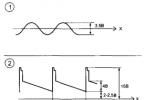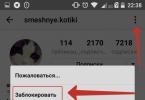Համակարգիչը բեռնելիս «Օպերացիոն համակարգը չի գտնվել» նման սխալի հետ հանդիպելը կարող է նյարդայնացնել: Բայց, եթե դուք ունեք 7 տեղադրված, ապա վախենալու առանձնահատուկ բան չունեք: Ի վերջո, բեռնման նման սխալները հաճախ կարող են լուծվել ընդամենը մի քանի պարզ քայլով:
Շատ դեպքերում Windows 7-ը բեռնելու անկարողությունը կարող է պարզապես պայմանավորված լինել BIOS-ում բեռնման սխալ կարգով: Դա կարող է տեղի ունենալ, եթե ձեր համակարգչում տեղադրված է մեկից ավելի կոշտ սկավառակ: Սովորաբար, BIOS մուտք գործելը տեղի է ունենում համակարգիչը միացնելուց մի քանի վայրկյան հետո՝ սեղմելով կոճակը: Ջնջելկամ սեղմելով հատուկ գործառույթի ստեղնը: Երբ մուտք գործեք BIOS, համոզվեք, որ ձեր Windows 7 կոշտ սկավառակը ճիշտ տեղում է բեռնման հերթում: Եթե չգիտեք, թե որտեղ փնտրել, կարդացեք ձեր մայր տախտակի հրահանգները:
Մեկ այլ հնարավոր պատճառ, որ ձեր համակարգիչը չի հայտնաբերում Windows-ը բեռնման ժամանակ, ապարատային խնդիրն է: Եթե BIOS-ը չի կարող հայտնաբերել ձեր համակարգի սկավառակը, ապա համոզվեք, որ բոլոր մալուխները պատշաճ կերպով միացված են դրան: Եթե ձեր կոշտ սկավառակը արտասովոր ձայներ է արձակում, ինչպիսիք են՝ սեղմելով և թակելով ձայները, ապա այն կարող է կոտրվել: Վերջապես, հնարավոր է, որ ձեր կոշտ սկավառակը բախվի տվյալների կոռուպցիայի հետ կապված խնդիրներին, որոնք ազդում են համակարգի կարևոր տվյալների վրա, ինչպիսիք են Master Boot Record-ը (MBR):
Եթե կասկածում եք, որ ձեր սկավառակը ձախողվել է, լավ գաղափար է պահուստավորել կարևոր տվյալները, սկանավորել դրանք այլ համակարգչից սխալների համար և նույնիսկ մտածել փոխարինող սկավառակ գնելու մասին: Վնասված սկավառակի վրա բեռնման խնդիրը շտկելու փորձը կարող է հանգեցնել տվյալների կորստի, ուստի որևէ բան անելուց առաջ կրկնօրինակեք ձեր տվյալները:
MBR-ը և բեռնման այլ կարևոր տվյալները կարող են նաև վնասվել Windows 7-ից բացի այլ Windows-ի ավելի վաղ տարբերակները (ինչպես Windows XP) տեղադրելու փորձերից կամ երրորդ կողմի ծրագրերից, ինչպիսիք են վիրուսները: Վիրուսի դեպքում, նույնիսկ «ուղղիչ» գործողություններից առաջ, խորհուրդ է տրվում սկանավորել սկավառակը հակավիրուսային ծրագրի միջոցով: Հակառակ դեպքում սկավառակը վիրուսով շտկելու փորձերը կարող են հանգեցնել տվյալների կորստի:
Բացի այդ, բեռնման տվյալների կոռուպցիայի մասին հաղորդագրությունների հայտնվելը կարող է պայմանավորված լինել սկավառակի ակտիվ բաժանման սխալ տեղադրմամբ, որը կարող է առաջանալ Windows-ի չափազանց հետաքրքրասեր օգտատերից, որն ունի վարչական իրավունքներ:
MBR-ի և Windows 7-ի բեռնման այլ խնդիրների շտկումն ամենաարագը կատարվում է Windows 7-ի տեղադրման DVD-ի միջոցով, բայց եթե չունեք այն, ապա այլընտրանքային տարբերակ է օգտագործել Windows 7 համակարգի վերանորոգման սկավառակը, որը մենք ձեզ ցույց կտանք, թե ինչպես դա անել: ստեղծել ստորև:
Եթե դուք չունեք տեղադրման DVD կամ վերականգնման սկավառակ, ապա ձեզ մեծ լավություն արեք՝ ստեղծելով վերականգնման սկավառակ հիմա՝ ապագայում ավելորդ գլխացավերից խուսափելու համար:
Ուղղել հիմնական բեռնման գրառումը (MBR)
Քայլ առաջին:Միացրեք ձեր համակարգիչը՝ բեռնելով Windows 7-ի տեղադրման DVD-ից կամ Windows 7-ի համակարգի վերականգնման սկավառակից:
Քայլ երկու.Տեղադրման սկավառակից կամ վերականգնման սկավառակից բեռնելիս ձեզ կարող է պահանջվել լեզու ընտրել: Ընտրեք այն և շարունակեք ներբեռնումը: Եթե դուք օգտագործում եք տեղադրման DVD-ն, երբ ձեզ հուշում է ստորև (կամ նմանատիպ այլ լեզվով), ընտրեք «Վերանորոգել ձեր համակարգիչը»:
Քայլ երրորդ.Համակարգչից որոշ ժամանակ կպահանջվի տեղադրված Windows-ի որոնման համար, որից հետո ձեզ կտրամադրվի հնարավոր վերականգնվող Windows-ի ցանկ: Ընտրեք համապատասխան տեղադրումը և շարունակեք: Եթե այս վաղ փուլում ձեր Windows-ի տեղադրումներից մեկում պատահաբար խնդիր հայտնաբերվի, համակարգը կարող է ձեզ հարցնել, արդյոք ցանկանում եք, որ այն ավտոմատ կերպով շտկվի: Այստեղ դուք կարող եք ինքներդ որոշել՝ թույլ տալ համակարգին ուղղել իրեն, թե ոչ: Եթե դուք չեք ցանկանում ավտոմատ ուղղում, ապա պարզապես ընտրեք «ոչ» (Ոչ):
Քայլ չորրորդ.Ստորև ներկայացված «Համակարգի վերականգնման ընտրանքների» էկրանին հասնելուց հետո դուք կկանգնեք ընտրանքների ցանկի հետ, որոնք կարող են օգնել ձեզ վերականգնել ձեր վնասված Windows 7-ը:
Ցանկության դեպքում կարող եք նախ փորձել Startup Repair տարբերակը, որը հաճախ ավտոմատ կերպով լուծում է բեռնման բազմաթիվ խնդիրներ: Այնուամենայնիվ, այս հոդվածում մենք կօգտագործենք Command Prompt տարբերակը՝ մեր խնդիրները ձեռքով լուծելու համար: Հետևաբար, շարունակելու համար սեղմեք Command Prompt-ի վրա:
Քայլ հինգ.Հրամանի տողում հայտնվելուց հետո մուտքագրեք հետևյալ հրամանը և սեղմեք Enter:
Եթե այն հաջողությամբ ավարտվի, կտեսնեք համապատասխան ողջույնի հաղորդագրություն, ինչպիսին է «Գործողությունը հաջողությամբ ավարտվեց»: Սա այն է, ինչ ձեզ հարկավոր է: Ձեր MBR-ը վերականգնվել է:
Թեև վերը նշված հրամանը շտկում է MBR-ը (և երբեմն դա բավական է), այնուամենայնիվ, կարող է սխալ լինել համակարգի բաժանման բեռնման հատվածի և Boot Configuration Data-ի (BCD) հետ: Դա կարող է տեղի ունենալ, եթե դուք փորձեք տեղադրել Windows 7-ից բացի մեկ այլ օպերացիոն համակարգ, օրինակ՝ Windows XP: Նոր բեռնման հատված գրելու համար փորձեք հետևյալ հրամանը.
Եթե ձեր Windows 7-ը դեռևս չի հայտնաբերվել ձեր համակարգիչը բեռնելիս, կամ ցանկանում եք ներառել մեկից ավելի օպերացիոն համակարգեր համակարգի բեռնման ցանկում, փորձեք հետևյալ հրամանը՝ ձեր BCD-ն վերակառուցելու համար.
bootrec.exe /RebuildBcd
Վերոնշյալ հրամանը կսկանավորի ձեր բոլոր սկավառակները Windows 7-ի հետ համատեղելի այլ օպերացիոն համակարգերի համար և թույլ կտա ձեզ ավելացնել դրանք համակարգի բեռնման ցանկում: Եթե դա չի աշխատում, ապա ձեզ հարկավոր է կրկնօրինակել ձեր հին BCD թղթապանակը և ստեղծել նորը՝ օգտագործելով ստորև նշված հրամանները.
bcdedit /արտահանել C:\BCD_Backup
գ:
cd boot
attrib bcd -s -h -r
ren c:\boot\bcd bcd.old
bootrec / RebuildBcd
Որոշ օգտատերեր պարզապես ջնջում են բեռնման հին թղթապանակը և փորձում են վերը նշված քայլերը լուծել իրենց բեռնման խնդիրները: Բայց դա անել խորհուրդ չի տրվում։
Ինչպես փոխել ակտիվ բաժանմունքները
Համակարգի բեռնման ժամանակ մեր համակարգի սկավառակի ակտիվ բաժանումը կանխամտածված փոխելուց հետո մենք հանդիպեցինք BOOTMGR is missing սխալ, որը թույլ չտվեց մեզ բեռնել Windows-ը: Սա սովորական սխալ է, որը տեղի է ունենում, երբ սկսում եք «խաղալ» համակարգի սկավառակի միջնորմներով: Եվ դրա լուծումը կարող է լուրջ գլխացավ առաջացնել, եթե նախապես չպատրաստվեք դրան։
Ակտիվ բաժանումը շրջելու համար օգտագործեք ձեր Windows 7 վերականգնման սկավառակը կամ տեղադրման DVD-ն և հետևեք ստորև նշված քայլերին:
Քայլ առաջին:Հետևեք վերը նշված քայլերին (մեկից չորս): Սա պետք է ձեզ տանի Windows-ի վերականգնման միջավայրի հրամանի տող:
Քայլ երկու.Մուտքագրեք DiskPart և սեղմեք Enter:
Քայլ երրորդ.Մուտքագրեք List Disk և սեղմեք Enter: Այս հրամանը կցուցադրի ձեր համակարգչին միացված բոլոր կրիչներ և թվեր կհատկացնի նրանց:
Քայլ չորրորդ.Մուտքագրեք Select Disk x, որտեղ x-ը այն սկավառակի համարն է, որը պարունակում է բաժանումը, որը ցանկանում եք ակտիվացնել: Սեղմեք Enter:
Քայլ հինգ.Մուտքագրեք List Partition և սեղմեք Enter: Սա թույլ կտա ձեզ տեսնել ընտրված սկավառակի միջնորմների ցանկը: Որոշեք, թե որ բաժինն եք ուզում ակտիվացնել:
Քայլ վեց.Մուտքագրեք Select Partition x, որտեղ x-ը այն բաժանման թիվն է, որը ցանկանում եք ակտիվացնել: Սեղմեք Enter:
Քայլ յոթերորդ.Այժմ պարզապես մուտքագրեք Active և սեղմեք Enter: Այս հրամանը կդարձնի ձեր ընտրած բաժինը ակտիվ:
Ինչպես ստեղծել Windows 7 համակարգի վերանորոգման սկավառակ
Windows 7-ը հեշտացնում է ձեր սեփական համակարգի վերականգնման սկավառակի ստեղծումը, եթե, իհարկե, դուք արդեն ունեք տեղադրված և գործարկված օպերացիոն համակարգը:
Քայլ առաջին:Սեղմեք «Սկսել» կոճակը -> Ծրագրեր -> Սպասարկում -> Ստեղծեք համակարգի վերանորոգման սկավառակ:
Քայլ երկու.Տեղադրեք դատարկ CD կամ DVD ձեր օպտիկական սկավառակի մեջ:
Քայլ երրորդ.Սեղմեք ստեղծել սկավառակի կոճակը և թույլ տվեք, որ ծրագիրը կատարի իր աշխատանքը:
Պարզապես այն, ինչ ձեզ հարկավոր է: Ծրագրին անհրաժեշտ է միայն սկավառակի վրա գրել 140-160 ՄԲ տվյալ (կախված օպերացիոն համակարգի տեսակից), որը պետք է տևի ընդամենը մի քանի րոպե: Եթե դուք չունեք CD/DVD-R օպտիկական սկավառակ, որը կարող եք օգտագործել վերականգնման սկավառակ ստեղծելու համար (և հետագա օգտագործման համար), ապա կարող եք ներբեռնել Windows 7 համակարգի վերականգնման սկավառակի ISO պատկերը և այն օգտագործել ստեղծելու համար: bootable USB ֆլեշ կրիչ:
Ինչպես ստեղծել bootable USB ֆլեշ կրիչ Windows 7 համակարգի վերանորոգման սկավառակով
Քայլ առաջին:Ներբեռնեք Windows 7 համակարգի վերականգնման սկավառակի պատկերը ():
Ներբեռնելու համար ձեզ հարկավոր է torrent հաճախորդ, ինչպես. Որպես այլընտրանք (եթե ունեք DVD սկավառակ), կարող եք օգտագործել Windows 7-ի տեղադրման սկավառակը կամ Windows 7 համակարգի վերականգնման սկավառակը: Այս դեպքում դուք պետք է անմիջապես անցնեք յոթերորդ քայլին:
Ի դեպ, յոթերորդ քայլում օգտագործելով Windows 7 տեղադրման սկավառակը, դուք կարող եք ոչ միայն վերականգնել համակարգը, այլ նաև տեղադրել Windows 7 USB կրիչից, ինչը կարող է շատ օգտակար լինել, եթե դուք նեթբուք օգտագործող եք։
Քայլ երկու.Բացեք հրամանի տողը ադմինիստրատորի իրավունքներով: Դա անելու համար սեղմեք Start կոճակը -> Ծրագրեր -> Աքսեսուարներ -> աջ սեղմեք Հրամանի տողի վրա և ընտրեք Գործարկել որպես ադմինիստրատոր:
Քայլ երրորդ.Բոլոր UAC հուշումները հաստատելուց հետո դուք պետք է լինեք հրամանի տողում: Համոզվեք, որ ձեր USB ֆլեշ կրիչը միացված է ձեր համակարգչին, ապա մուտքագրեք DiskPart և սեղմեք Enter:
Քայլ չորրորդ.Մուտքագրեք List Disk և սեղմեք Enter: Որոշեք, թե որ համարն է համապատասխանում ձեր USB ֆլեշ կրիչին: Մեր դեպքում USB ֆլեշ կրիչը համապատասխանում է Disk 1-ին: Մենք դա որոշեցինք ֆլեշ կրիչի հզորությամբ, որը մենք ունենք 2 ԳԲ:
Քայլ հինգ.Մուտքագրեք հետևյալ հրամանները հերթականությամբ՝ փոխելով սկավառակի համարը ձեր սեփականի։ Զգուշացում. ստորև նշված հրամանների կատարումը կջնջի ձեր նախընտրած USB ֆլեշ կրիչի կամ կրիչի բոլոր տվյալները:
Ընտրեք Սկավառակ 1
Մաքուր
Ստեղծեք միջնորմ առաջնային
Ընտրեք բաժին 1
Ակտիվ
Ձևաչափեք FS=NTFS
Քայլ վեց.Երբ DiskPart-ը հաջողությամբ ձևաչափեց ձեր USB ֆլեշ կրիչը (որը կարող է տևել մի քանի րոպե), դուք պետք է մուտքագրեք հետևյալ հրամանները.

Քայլ յոթերորդ.Այժմ դուք պետք է պատճենեք ձեր ներբեռնած ISO պատկերի (կամ DVD-ի) բովանդակությունը ձեր USB ֆլեշ կրիչում: Դա ընդամենը մի քանի թղթապանակ և ֆայլ է: ISO պատկերից ֆայլեր հանելու համար ձեզ հարկավոր է ինչ-որ ծրագիր, օրինակ.
Քայլ ութերորդ.Այժմ, երբ ֆայլերը պատճենվել են, դուք պետք է ձեր USB ֆլեշ կրիչը bootable դարձնեք: Դա անելու համար անհրաժեշտ է ներբեռնել փոքր ֆայլ: Այս ֆայլը կարելի է գտնել նաև Windows 7-ի տեղադրման սկավառակի բեռնման գրացուցակում, ներբեռնելուց հետո, տեղադրեք bootsect.exe-ը ձեր USB ֆլեշ կրիչի արմատային թղթապանակում:
Քայլ իններորդ.Վերադառնալ հրամանի տողում, դուք պետք է փոխեք ընթացիկ գրացուցակը USB ֆլեշ կրիչի արմատային գրացուցակին: Մեր դեպքում ֆլեշ կրիչը համապատասխանում է E տառին, ուստի մենք կօգտագործենք հետևյալ հրամանները.
e:
bootsect /nt60 e:
Bootsect հրամանը կավելացնի համատեղելի բեռնման կոդը նշված ծավալին: Եթե ամեն ինչ լավ ընթանա, դուք կստանաք bootable, վերականգնման USB ֆլեշ կրիչ: Այնուամենայնիվ, այն օգտագործելիս մի մոռացեք, որ այն պետք է նշվի BIOS-ի բեռնման ցանկում:
Համակարգիչների և նոութբուքերի շատ օգտվողներ, հավանաբար, բեռնման հետ կապված խնդիրների են հանդիպել Windows 7. Օպերացիոն համակարգը պարզապես հրաժարվեց բեռնումից և սխալ թույլ տվեց: Նման դեպքերում անհնար է նույնիսկ մտնել Անվտանգ ռեժիմԸստ F8.
Առաջին բանը, որ գալիս է մտքում նման իրավիճակներում, Windows-ի վերատեղադրումն է: Ընթացակարգը պարզ է և լավ նկարագրված է ձեռնարկներում. Windows 7-ի և շատ ուրիշների տեղադրում:
Վերատեղադրումը կլուծի համակարգը բեռնելու խնդիրը, բայց դուք չեք ցանկանում կորցնել փաստաթղթերը, ծրագրերը, չեք ցանկանում նորից կարգավորել ամեն ինչ, վարորդների և հավելվածների տեղադրումը, ինչպես նաև դրանց կարգավորումը կարող է շատ ժամանակ խլել:
Մեկնաբանություն:Այս ուղեցույցը չի ներառում ապարատային խնդիրները, ինչպիսիք են նոութբուքը միացնելու խնդիրները, պատկերի հետ կապված խնդիրները և այլն:
Բարեբախտաբար, կա համակարգի բեռնման խնդիրը լուծելու ավելի պարզ միջոց: Bootloader-ի կոռուպցիան սովորաբար համակարգի բեռնման հետ կապված խնդիրների պատճառն է: Windows, խանգարում MBR. Համակարգը վերականգնելու համար հարկավոր է վերականգնել այս նույն բեռնիչը և MBR-ը: Ինչպես դա անել, կներկայացվի ստորև:
Windows-ի վերականգնում նորմալ բեռնման ռեժիմի
MBR և bootloader-ի վերականգնման գործընթաց Windows 7գրեթե լիովին նույնական է դրա համար Windows Vista. Սա նշանակում է, որ ստորև նկարագրված առաջարկությունները կարող են ապահով կերպով կիրառվել վերականգնման համար Windows Vista.
Եկեք սկսենք. Նախևառաջ մեզ անհրաժեշտ է բեռնման սկավառակ կամ ֆլեշ կրիչ բաշխիչ հավաքածուով Windows 7. Ինչպես պատրաստել դրանք մանրամասն նկարագրված է ձեռնարկներում. Windows 7-ի տեղադրում USB ֆլեշ կրիչից նոութբուքի, նեթբուքի կամ սովորական ԱՀ-ի վրա:
Այժմ դուք պետք է ընտրեք նյութը Համակարգը վերականգնելուներքեւում:

Դրանից հետո ձեր կոշտ սկավառակի վրա կսկսվի Windows-ի տեղադրված պատճենների որոնում.

Արդյունքում, հրաշագործը պետք է գտնի տեղադրվածը Windows 7. Ընտրեք այն և սեղմեք Հետագա:

Windows-ի վերականգնման ընտրացանկը պետք է հայտնվի.

Եկեք տեսնենք, թե ինչի համար է յուրաքանչյուր կետ.
- Գործարկման վերականգնում- Windows bootloader-ի և համակարգի ֆայլերի վերականգնում
- Համակարգը վերականգնելու- համակարգի վերականգնում վերականգնման կետերից: Վերականգնման կետերը ստեղծվում են ավտոմատ կերպով, երբ տեղադրվում են համակարգի կարևոր թարմացումները, և կարող են ստեղծվել նաև ձեռքով օգտագործողի կողմից
- Համակարգի պատկերի վերականգնում- Windows-ի վերականգնում սկավառակի պատկերից
- Windows հիշողության ախտորոշիչ գործիք- ստուգելով RAM-ը սխալների համար: Բավականին օգտակար բան.
- Հրամանի տող- ձեռքով վերականգնման հրամանի տող
Առաջին երկու կետերը, ինչպես նաև վերջինը, մեզ հետաքրքրում են։ Եկեք նախ դիտարկենք Գործարկման վերականգնում. Սա համակարգի նորմալ բեռնումը վերականգնելու ամենադյուրին ճանապարհն է: Եկեք գործարկենք այն: Ախտորոշումը պետք է իրականացվի.

Որոշ ժամանակ անց խնդիրը կլուծվի (կամ չի լուծվի).

Այժմ նայենք ընտրացանկի երկրորդ տարրին. Համակարգը վերականգնելու. Փորձենք վերականգնել համակարգը վերականգնման կետերից: Դա անելու համար մենք սկսում ենք Համակարգը վերականգնելու:
![]()

Այժմ ընտրեք վերջին վերականգնման կետը և սեղմեք Հետագա:

Սեղմեք ՊատրաստՄենք համաձայն ենք զգուշացումների հետ.

![]()

Վերագործարկեք ձեր նոութբուքը կամ համակարգիչը:
P.S. Միշտ չէ, որ հնարավոր է լուծել խնդիրը՝ օգտագործելով վերը նկարագրված մեթոդները, հետևաբար, դուք պետք է սկսեք վերլուծել սխալի հաղորդագրության տեքստը, որը հայտնվում է համակարգչի գործարկման ժամանակ և փնտրեք այլընտրանքային տարբերակներ.
Windows 7-ը չի բեռնվում
«BOOTMGR is missing» տեքստով հաղորդագրությունը ցույց է տալիս, որ Windows 7 օպերացիոն համակարգի բեռնիչը վնասված է կամ բացակայում է: Այս խնդիրը լուծելու համար ձեզ հարկավոր է Windows 7-ի տեղադրման սկավառակ կամ սկավառակ ERD Commander-ով (32 բիթ կամ 64 բիթ, որը համապատասխանում է ձեր ՕՀ-ին), որը կարելի է գտնել այստեղ: BIOS-ի կարգավորումների «Բեռնման սարքի առաջնահերթություն» բաժնում նշանակեք CD/DVD սկավառակը որպես առաջին բեռնման սարք: Այնուհետև բեռնեք Windows-ի տեղադրման սկավառակից և ընտրեք «System Restore» ցանկի տարրը: Տեղադրված օպերացիոն համակարգերի ցանկից (եթե ունեք դրանցից մի քանիսը), ընտրեք ձեզ անհրաժեշտը և սեղմեք «Հաջորդ» կոճակը: «Համակարգի վերականգնման ընտրանքներ» պատուհանում, որը երևում է, կա երկու տարր՝ «Համակարգի գործարկման վերականգնում» և «Հրամանի տող», դրանք ձեզ անհրաժեշտ կլինեն: Առաջին տարբերակը ավտոմատ կերպով կլուծի օպերացիոն համակարգը գործարկելու խնդիրը, իսկ եթե այն չհաջողվի, ստիպված կլինեք դիմել երկրորդին: Հրամանի տողում մուտքագրեք «bootrec / rebuildbcd», սեղմեք «Enter» և համաձայնեք փոփոխություններ կատարել բեռնման կոնֆիգուրացիայի տվյալների մեջ՝ հերթափոխով սեղմելով «Y» և «Enter» ստեղները: Դրանից հետո մնում է միայն ստեղծել նոր բեռնման հատված՝ օգտագործելով «Bootrec / FixBoot» վահանակի հրամանը և վերագործարկել համակարգիչը:
Սեղմված միջնապատեր
Windows 7-ի բեռնման ֆայլերով բաժանման սխալ սեղմման արդյունքում կարող է հայտնվել «BOOTMGR-ը սեղմված է» հաղորդագրությունը: ntfs.sys ֆայլային համակարգի դրայվերը, որը պատասխանատու է սեղմված սկավառակի միջնորմների հետ աշխատելու համար, սկսում է գործել շատ ավելի ուշ, քան Bootmgr.exe բեռնիչը: Այս դեպքում կրկին ստիպված կլինեք դիմել Windows 7-ի տեղադրման սկավառակին, որի հրամանի տողում դուք պետք է հաջորդաբար գործարկեք մի շարք հրամաններ.
- ընդլայնել bootmgr ջերմաստիճանը
- attrib bootmgr -s -g -h
- del bootmgr
- ren temp bootmgr
- attrib bootmgr -a +s +r +h
- bootrec/fixboot
Windows XP-ը չի բեռնվում
«NTLDR-ը բացակայում է» սխալը ցույց է տալիս, որ NTLDR ֆայլը, որը Windows XP բեռնիչն է, վնասված է կամ բացակայում է: Ի տարբերություն Windows 7-ի BOOTMGR-ի, որը պահվում է առանձին թաքնված բաժանման մեջ, NTLDR ֆայլը գտնվում է նույն սկավառակի վրա, ինչ օպերացիոն համակարգը: Պատահում է, որ անփորձ օգտատերերը համակարգային ֆայլերն իրենց անհայտ անուններով սխալ ծրագրեր են համարում և անկասկած հեռացնում դրանք: Այս ճակատագիրը հաճախ է պատահում անմեղ NTLDR-ին, ինչպես նաև ՕՀ-ի հաջող բեռնման համար մեկ այլ կարևոր ֆայլ՝ ntdetect.com: Խնդիրը լուծելու համար ձեզ հարկավոր է Windows XP տեղադրման սկավառակ: Ներբեռնման գործընթացի հենց սկզբում դուք պետք է սեղմեք «F10» ստեղնը՝ վերականգնման վահանակին հասնելու համար: Նրա օգնությամբ դուք պետք է գնաք Windows-ի տեղադրման սկավառակ՝ օգտագործելով «X:» հրամանը, որտեղ X-ը համապատասխան օպտիկական սկավառակի տառն է: Այնուհետև մնում է միայն պատճենել երկու բացակայող ֆայլերը ՕՀ-ով կոշտ սկավառակի միջնորմում՝ գործարկելով հրամանները.
- litter i386\ntldr C:
- litter i386\ndetectcom C:
Այս մեթոդը արդյունավետ է նաև համակարգային որևէ այլ ֆայլի կորստի դեպքում, որոնց պատճենները կարելի է գտնել համապատասխանաբար Windows 7 և XP տեղադրման սկավառակների վրա: «NTLDR-ը սեղմված է» սխալը հազվադեպ է հայտնվում, քանի որ այն ազդում է միայն Windows XP-ով աշխատող համակարգիչների վրա՝ առանց SP2-ի: Դա կարող է առաջանալ այն դեպքերում, երբ չափազանց շատ ֆայլեր են պահվում C: drive-ի արմատում: NTLDR boot loader-ի սեղմման հետ կապված նմանատիպ խնդիրը լուծվում է այնպես, ինչպես վնասված կամ ջնջված լինելու դեպքում՝ պատճենելով բնօրինակ ֆայլը Windows XP-ի տեղադրման սկավառակից:
Բեռնման սարքը չի գտնվել
Սխալի հաղորդագրություն է հայտնվում «Բեռնվող սարք չկա»և դրա բազմաթիվ տատանումները («Բեռնարկող սարքը չի գտնվել», «Անվավեր բեռնման սարք», «Ոչ համակարգային սկավառակ կամ սկավառակի էգոր» և այլն) ցույց են տալիս, որ համակարգիչը նույնիսկ չի սկսել գործարկել օպերացիոն համակարգը, քանի որ չի տեսնում բեռնումը: հատվածը կամ նույնիսկ կոշտ սկավառակը: Հասկանալու համար, թե որտեղ է խնդիրը՝ ծրագրային ապահովման կամ ապարատային մակարդակում, պարզապես գնացեք BIOS-ի կարգավորումների արդեն ծանոթ «Boot device priority» բաժինը: Եթե կոշտ սկավառակը առաջարկվող տարբերակների մեջ չէ, ապա խնդիրը կապված է սարքաշարի հետ։ SATA կամ IDE մալուխը կամ կոշտ սկավառակի սնուցման մալուխը կարող է անջատվել, կամ HDD-ն կարող է խափանվել: Եթե համակարգիչը սովորաբար ճանաչում է կոշտ սկավառակը, ապա դրա պատճառը ծրագրային ապահովումն է և գտնվում է հիմնական boot record-ում (MBR)՝ վնասված է կամ բացակայում է: Ի տարբերություն վերը քննարկված ուղղման տարբերակների, այս իրավիճակը տեղին է ինչպես Windows 7-ի, այնպես էլ XP-ի համար: Տեղադրման սկավառակից բեռնվելուց հետո գործարկեք հրամանը վերականգնման վահանակում՝ «bootges /fixmbr» (Windows 7-ի համար) կամ «fixmbr» (Windows XP-ի համար):
Վարորդի սխալ
Windows-ի կրիտիկական սխալի հաղորդագրությունները, որոնք ֆոնի գույնի պատճառով կոչվում են «Մահվան Կապույտ էկրան», բավականին տարածված խնդիրներ են Windows XP-ում, սակայն Windows 7-ում նրանք փորձել են համակարգը ավելի հուսալի դարձնել այս առումով: Պատճառ BSoDՀնարավոր է, որ անսարք սարքավորում կա, օրինակ՝ RAM-ը: Ամենից հաճախ, վաղ բեռնման BSOD հաղորդագրությունները հայտնվում են սարքի դրայվերները թարմացնելուց հետո և պարունակում են «DRIYER_IRQL_NOT_ LESS_OR_EQUAL» տեքստը SYS ընդլայնմամբ ֆայլի անվան հետ մեկտեղ: Սարքի կառավարչի միջոցով խնդրահարույց դրայվերը հեռացնելու համար կարող եք փորձել Windows-ը գործարկել անվտանգ ռեժիմ, քանի որ այն օգտագործում է վարորդների նվազագույն հավաքածու: Դա անելու համար OS-ը բեռնելիս սեղմեք «F8» ստեղնը և ընտրեք «Ապահով ռեժիմ»: Եթե «Մահվան կապույտ էկրանը» դեռ հայտնվում է «Անվտանգ ռեժիմ» բեռնելիս, դուք պետք է վերադառնաք վարորդի նախկին տարբերակին, որը խնդիրներ չի առաջացրել: Դա կարելի է անել վերականգնման կետի միջոցով, եթե այն նախկինում ստեղծվել է: Windows 7-ում դա անելու համար սեղմեք «F8» ստեղնը, երբ OS-ն բեռնվում է և հայտնվող ընտրացանկում ընտրեք «Troubleshoot computer Problems»: Դրանից հետո դուք կտեղափոխվեք ճիշտ նույն «Վերականգնման ընտրանքներ» ընտրացանկը, ինչ Windows-ի տեղադրման սկավառակն օգտագործելիս: Հաջորդը «Համակարգի վերականգնում» տարրն է, որտեղ կարող եք ընտրել հասանելի հետադարձ կետերից մեկը:
Կոռումպացված bootloader ֆայլ
«Windows-ը չկարողացավ սկսել, քանի որ հետևյալ ֆայլը բացակայում է կամ վնասված է. Windows\System32\filename.dll» նման սխալը հատուկ է միայն Windows XP օպերացիոն համակարգին: Դա կարող է առաջանալ վնասված կամ բացակայող Boot.ini boot-ի կազմաձևման ֆայլի պատճառով, որը չի օգտագործվում OS-ի նոր տարբերակում: Խնդիրը կարող եք լուծել՝ օգտագործելով Windows XP վերականգնման վահանակի «bootcfg /rebuild» հրամանը, որը կուղղի գոյություն ունեցող կամ կստեղծի նոր Boot.ini ֆայլ: Համակարգում այլ ֆայլերի, հիմնականում SYS ընդլայնմամբ վարորդների բացակայությունը տեղի է ունենում ինչպես Windows 7-ում, այնպես էլ XP-ում: Խնդիրը լուծելու ամենաարդյունավետ միջոցը ֆայլը վերադարձնելն է իր տեղը՝ փնտրելով դրա պատճենը Windows-ի տեղադրման սկավառակի վրա, վերցնելով այն մեկ այլ համակարգչից՝ նույն ՕՀ տարբերակով կամ փնտրելով ֆայլը՝ մուտքագրելով դրա անունը: ցանկացած ինտերնետ որոնման համակարգ: Եթե ձեռքի տակ չունեք երկրորդ համակարգիչ, ապա ֆայլերը որոնելու, ներբեռնելու և պատճենելու համար ձեզ անհրաժեշտ կլինի LiveCD՝ օպերացիոն համակարգով, որը տեղադրում չի պահանջում: Ամենահարմար տարբերակներից մեկն այն է. Բացառություն են կազմում System, Software, SAM, Security և Default համակարգի ռեեստրի ֆայլերը, որոնք պահվում են C:\windows\system32\config պանակում: Հնարավոր չի լինի դրանք փոխարինել մեկ այլ համակարգչից պատճեններով, այնպես որ միակ տարբերակը վերականգնման կետ վերադառնալն է: Windows XP-ում դա անելու համար նախ անհրաժեշտ է բեռնել օպերացիոն համակարգը առնվազն ստանդարտ ռեեստրի ճյուղերով, և միայն դրանից հետո սկսել ՕՀ-ի վերականգնման գործընթացը: Դա անելու համար գնացեք Windows XP վերականգնման վահանակ, ինչպես նկարագրված է վերևում, և գործարկեք մի շարք հրամաններ (օրինակ, վերցրեք Համակարգի ռեեստրի ֆայլը).
- մդ թմփ
- litter c:\windows\system32\config\system with:\
- windows\tmp\system.bak
- ջնջել c:\windows\system32\config\system
- աղբ c:\windows\repair\system c:\windows\
- system32\config\system
Ախտորոշիչ և վերանորոգման կոմունալ ծառայություններ
Windows-ի բեռնման շատ խնդիրներ կարող են առաջանալ կոշտ սկավառակի վատ հատվածների պատճառով (վատ բլոկներ): MHDD ծրագիրը, որն աշխատում է սկավառակից, կօգնի ձեզ ստուգել ձեր կոշտ սկավառակը (պատկերը կարելի է ներբեռնել հղումից): Ծրագրի ընտրացանկում դուք պետք է ընտրեք կոշտ սկավառակի համարը ցանկից և սկսեք սկանավորել հատվածները սխալների համար և շտկել դրանք. «Remap | ՎՐԱ". Վատ բլոկները (կոտրված բլոկները), որպես կանոն, կենտրոնացած են կոշտ սկավառակի սկզբում, ուստի արժե OS միջնորմը հեռացնել խնդրի տարածքից: Դրա համար հարմար է բեռնման սկավառակ MiniTool Partition WIZard NOT միջնորմի խմբագրիչով: (Ծրագրի ընտրացանկում ընտրեք «Բաժն 1 Տեղափոխել/Չափափոխել»): BSOD-ը կարող է նաև կապված լինել RAM-ի հետ: Անվճար հավելվածը թույլ է տալիս փորձարկել RAM մոդուլները

Գոյություն ունեն առնվազն երեք ընդհանուր սխալներ, որոնք հանգեցնում են Windows 7-ի բեռնման հետ կապված խնդիրների: Երբ սխալներ են տեղի ունենում, համակարգը ցուցադրում է կարճ հաղորդագրություն մոնիտորի էկրանին, որը ցույց է տալիս խնդիրը: Հենց այս փոքրիկ ուղեցույցներով էլ առաջնորդվելու ենք ծագած խնդիրները լուծելիս։
Թերևս ամենատարածված սխալը Disk boot-ի ձախողումն է, տեղադրեք համակարգի սկավառակը և սեղմեք Enter
Այն բնութագրվում է հետևյալ իրավիճակով՝ դուք միացնում եք համակարգիչը, բայց Windows 7 օպերացիոն համակարգի սովորական բեռնման փոխարեն ձեզ ցուցադրվում է այս հաղորդագրությունը։ Դա նշանակում է, որ համակարգը ճանաչել է սկավառակը, որտեղից այն սկսվում է որպես ոչ համակարգային դրայվ, այսինքն՝ Windows 7-ի համաձայն, չկան համակարգային ֆայլեր, որոնք անհրաժեշտ են այն գործարկելու համար այս սկավառակի վրա: Դա կարող է առաջանալ տարբեր պատճառներով: Դիտարկենք ամենատարածվածները:

Հնարավոր տարբերակ.Սկավառակ տեղադրվեց DVD-ROM-ում կամ միացվեց ֆլեշ կրիչ, և ձեր BIOS-ը կազմաձևված է այնպես, որ լռելյայն սահմանում է այս լրատվամիջոցներից մեկի գործարկումը: Արդյունքում, համակարգը չի կարող գտնել այն ֆայլերը, որոնք անհրաժեշտ են ֆլեշ կրիչի կամ DVD-ի վրա աշխատելու համար և հաղորդում է սխալի մասին:
Վերացում.Դուք պետք է փորձեք անջատել բացարձակապես բոլոր արտաքին պահեստային սարքերը՝ հեռախոսներ, հիշողության քարտեր, ֆլեշ կրիչներ և արտաքին կրիչներ: Դրանից հետո դուք պետք է նորից միացնեք համակարգիչը: Ամենայն հավանականությամբ, այս անգամ համակարգը ճիշտ կգործարկվի։
Հնարավոր է, որ վերը նշված առաջարկությունները չօգնեն: Այս դեպքում ձեզ անհրաժեշտ է, նախ, BIOS-ի կարգավորումներում ձեր համակարգի սկավառակը սահմանել որպես լռելյայն գործարկման սարք: Եվ երկրորդը, դուք պետք է համոզվեք, թե արդյոք BIOS-ն ընդհանրապես հայտնաբերում է ձեր համակարգի սկավառակը: Հնարավոր է, որ այն շարքից դուրս է եկել։
Եթե համակարգը ճիշտ է ցուցադրում համակարգի սկավառակը, ապա ձեր ուժերի սահմաններում է օգտվելու առավելություններից: Սրան կանդրադառնանք մի փոքր ուշ՝ հոդվածի վերջում։
Եթե համակարգը չի ցուցադրում ձեր հիմնական կոշտ սկավառակը, կարող եք փորձել անջատել այն և միացնել այն ետ կամ կողքի բնիկի մեջ, եթե առկա է:
Այս սխալի կարող են հանգեցնել նաև այլ խնդիրներ, օրինակ՝ վիրուսներ և այլն։ Ամեն դեպքում, ավելի լավ է նախ ստուգել մեր նշած մեթոդները։ Ամենայն հավանականությամբ նրանք կաշխատեն։ Եթե ոչ, ապա ազատ զգալ գնացեք հոդվածի վերջ, որում մենք նշել ենք Windows 7-ի խնդիրների քայլ առ քայլ անսարքությունները՝ օգտագործելով կոմունալ ծրագիրը:
BOOTMGR-ի սխալը բացակայում է

Այս սխալի պատճառով դուք նույնպես չեք կարողանա ճիշտ գործարկել Windows 7-ը. սև էկրանին հաղորդագրություն բացակայում է. BOOTMGR-ը բացակայում է: Այս խնդիրը կարող է առաջանալ նաև տարբեր պատճառներով, այդ թվում՝ բոլոր տեսակի վիրուսներով։ Դա կարող է առաջանալ անփորձ օգտվողի սխալ գործողությունների պատճառով, ով պատահաբար փոխել է կոշտ սկավառակի բեռնման գրառումը: Բացի այդ, HDD-ի ֆիզիկական խնդիրները հաճախ այս սխալի պատճառն են:
Վերացում.Ստուգեք, արդյոք կոշտ սկավառակը, որի վրա տեղադրված է համակարգը, ճիշտ է աշխատում: Օգնություն խնդրեք Windows 7-ի վերականգնման միջավայրից, որը քննարկվում է ստորև:
NTLDR սխալը բացակայում է: Վերագործարկելու համար սեղմեք Ctrl + Alt + Del

Այս խնդիրը դրսևորվում է գրեթե նույն կերպ, ինչ նախորդը։ Այս խնդիրը լուծելու համար դուք նաև պետք է օգտագործեք Troubleshooting Environment-ը:
Windows 7-ը գործարկելիս օգտատերը տեսնում է միայն սև էկրան և մկնիկի ցուցիչ
Եթե, երբ համակարգը սկսում է, սովորական աշխատասեղանը մեկնարկի ընտրացանկով չի բեռնվում, և այն ամենը, ինչ մենք տեսնում ենք, մկնիկի ցուցիչն է, ապա ամեն ինչ այնքան էլ դժվար չէ, և դեպքերի ճնշող մեծամասնությունում հեշտ է ուղղել: Շատ հաճախ այս սխալը տեղի է ունենում, եթե դուք, օգտագործելով հակավիրուսային ծրագիր, ձերբազատվել եք ինչ-որ լուրջ վիրուսից, որն արդեն անախորժություն էր առաջացրել, և այդ նույն խնդիրները լիովին չեն շտկվել հակավիրուսային ծրագրի կողմից:
Վերացում.Վերագործարկեք ձեր համակարգիչը և հենց որ մկնիկի ցուցիչը հայտնվի, սեղմեք Ctrl + Alt + Del: Անմիջապես կհայտնվի Task Manager-ը:

Դրանում դուք պետք է ընտրեք «Ֆայլ» ցանկը, որտեղ կարող եք ստեղծել նոր առաջադրանք (կատարել): Կհայտնվի երկխոսության տուփ, որտեղ դուք պետք է մուտքագրեք regedit հրամանը և սեղմեք Enter: Սա կգործարկի Windows 7 համակարգի ռեեստրի խմբագրիչը:
Մենք պետք է նայենք խմբագրի բաժինները.
HKEY_LOCAL_MACHINE/Ծրագրաշար/Microsoft/Windows NT/Ընթացիկ տարբերակ/Winlogon/
- HKEY_CURRENT_USER/Ծրագրակազմ/Microsoft/Windows NT/Ընթացիկ տարբերակ/Winlogon/

Այժմ դուք պետք է խմբագրեք արժեքը Շելլ.
Առաջին բաժնի հետ համոզվեք, որ Shell պարամետրը սահմանված է Explorer.exe, եթե դա այդպես չէ, ապա տեղադրեք այն ինքներդ։ Երկրորդ դեպքում, դուք պետք է գնաք բաժին և նայեք. եթե դրա մեջ կա Shell գրառում, ապա այն պետք է հեռացնել այնտեղից: Այժմ մնում է փակել ռեեստրի պատուհանը և պարզապես վերագործարկել համակարգիչը: Ամեն ինչ պետք է իր տեղը ընկնի.
Եվ այսպես, այն ամենը, ինչ մենք չկարողացանք ինքնուրույն վերացնել, մենք վերացնում ենք՝ օգտագործելով ստանդարտ համակարգի կոմունալ ծառայությունները
Շատ դեպքերում, եթե խնդիրներ առաջանան օպերացիոն համակարգը գործարկելու ժամանակ, մենք կարող ենք տեսնել Windows 7-ի վերականգնման էկրանը, որը կօգնի մեզ վերականգնել համակարգի գործարկումը: Եթե վերականգնման էկրանն ինքնուրույն չի երևում, ապա հաջորդ անգամ, երբ համակարգը վերագործարկվի, մենք կարող ենք այն կանչել՝ սեղմելով կոճակը: F8. Ընտրացանկից ընտրեք «Ձեր համակարգչի անսարքությունները»:

Դուք կտեսնեք հաղորդագրություն, որը կպարունակի տեղեկատվություն այն մասին, որ համակարգի ֆայլերը բեռնվում են, ինչպես նաև ձեզանից կպահանջվի ընտրել լեզու:
Բարև ընկերներ: Կարծում եմ, բոլորը գիտեն, որ Windows 7-ը սիրում է վախեցնել ձեզ բոլոր տեսակի կապույտ էկրաններով և այլ սխալներով: Բայց ոչ բոլորը գիտեն, թե ինչպես վարվել այս խնդիրների հետ: Այսօր ես կգրեմ ինչ անել, եթե Windows 7-ը չի բեռնվումև ինչպես փորձել վերականգնել համակարգը և գործարկել:
Դուք հասկանում եք, որ կան բազմաթիվ խնդիրներ, որոնք հանգեցնում են տարբեր սխալների, ինչպես նաև իրենք՝ սխալները։ Եվ, իհարկե, կան նաև այս բոլոր «անսարքությունները» շտկելու բազմաթիվ եղանակներ: Ես կգրեմ մեկ մեթոդի մասին, որը պետք է նախ կիրառվի, եթե Windows 7-ը դադարեցնի բեռնումը։
Եթե միացնեք համակարգիչը, և այնուհետև ձեր առջև հայտնվի «» կամ «»-ի նման սխալ (այս երկու սխալները ես գրել եմ որպես օրինակ, դուք կարող եք այլ խնդիր ունենալ), ապա նախ պետք է փորձեք այն մեթոդը, որը ես. կգրեմ հիմա, լավ, և եթե դա չի օգնում, ապա խնդրի լուծում փնտրեք սխալի համարով կամ դրա այլ նշաններով:
Եվ եթե այս ամենն արդեն բարդ է թվում ձեզ, ապա ավելի լավ է կապ հաստատել Սանկտ Պետերբուրգում նոութբուքեր վերանորոգող տղաների հետ, կարծում եմ, որ ավելի հեշտ կլինի: Դե, եթե ձեր աչքերն արդեն լուսավորվել են, և ցանկանում եք ինքներդ շտկել ձեր համակարգիչը, ապա կարդացեք :)։
Windows 7-ը չի՞ բեռնվում: Եկեք խնդիրը լուծենք։
Մեզ միայն Windows 7-ով տեղադրման սկավառակ է պետք: Ոմանք կասեն, լավ, այսքանը: Բայց նույնիսկ եթե չունեք մեկը, ստեղծելն այնքան էլ դժվար չէ: Պարզապես ներբեռնեք .iso պատկերը ինտերնետից և .
Այսպիսով, մենք տեղադրում ենք Windows 7-ով տեղադրման սկավառակը համակարգչի սկավառակի մեջ և վերագործարկում այն: Եթե տեսնում եք նկարում ներքևում գտնվող մակագրությունը, ապա սեղմեք ցանկացած կոճակ և սպասեք, մինչև հայտնվի լեզվի ընտրությամբ պատուհանը:

Դե, եթե դուք չեք տեսել այդպիսի մուտք, բայց հայտնվեց սխալ, այսինքն, համակարգիչը փորձեց բեռնել սովորական եղանակով, ապա մենք սահմանեցինք: Դրանից հետո նորից վերագործարկեք համակարգիչը:
Մենք տեսնում ենք պատուհան՝ լեզվի ընտրությամբ: Ընտրեք ռուսերեն և սեղմեք «Հաջորդ»:

Հաջորդ պատուհանում ընտրեք "Համակարգը վերականգնելու".

Ձեր համակարգչում տեղադրված համակարգերը որոնելուց հետո ընտրեք ձեր համակարգը ցանկում (ամենայն հավանականությամբ այն միակն է այնտեղ) և սեղմեք «Հաջորդ»:

Այժմ մենք հնարավորություն ունենք ընտրել Windows 7-ը վերականգնելու մեթոդներից մեկը. Եթե ունեք "Համակարգը վերականգնելու", ապա կարող եք փորձել այս մեթոդը։ Եթե, օրինակ, դուք ունեք վերականգնման պատկերով սկավառակ, կարող եք փորձել վերանորոգել ձեր համակարգիչը դրա միջոցով՝ ընտրելով. «Համակարգի պատկերի վերականգնում». Դուք կարող եք նաև վազել «Հրամանատարի տող», որը, ի դեպ, կարող է օգտակար լինել համակարգի սխալների լուծման այլ եղանակներով։

Բայց խորհուրդ եմ տալիս սկսել «Սկսնակների վերականգնում». Այս տարրն ընտրելուց հետո կոմունալը կսկանավորի ձեր համակարգիչը, և եթե հայտնաբերի խնդիր, որը խանգարում է Windows 7-ի բեռնմանը, կփորձի շտկել այն:

Եթե այս մեթոդը չօգնեց, և Windows 7-ը դեռ չի բեռնվում, ապա դուք պետք է խնդրի լուծում փնտրեք, օրինակ՝ օգտագործելով սխալի կամ կոդի բառերը: Կարող եք նաև օգտագործել այս բլոգի որոնումը, երևի ես արդեն գրել եմ նման խնդրի մասին։ Հուսով եմ, որ կարողացա օգնել ձեզ: Հաջողություն ընկերներ:
Նաև կայքում.
Windows 7-ը չի՞ բեռնվում: Մենք վերականգնում ենք համակարգը։թարմացվել է` հունվարի 12, 2015 կողմից: ադմին
Մենք կուղղենք Windows 10-ի սխալները: Բայց մոտավորապես նույնը պետք է արվի Windows XP-ում, 7-ում և 8-ում: Windows 7-ում և ավելի ուշ թողարկումներում մշակողները կատարելագործել են գործարկման հետ կապված խնդիրների վերականգնման համակարգը: Համակարգի հին տարբերակներում լուրջ սխալները հաճախ պետք է լուծվեն վերատեղադրման միջոցով:
Անջատել ծայրամասային սարքերը
Փորձեք հիշել, թե վերջերս ինչ փոփոխություններ եք կատարել համակարգում՝ նոր սարքեր տեղադրե՞լ եք, թե՞ ինչ-որ բան փոխել: Հնարավոր է խնդիր լինի ապարատային բաղադրիչներից մեկի հետ: Փորձեք անջատել՝
- USB կրիչներ.
- Քարտ ընթերցողներ.
- Տպիչներ.
- Սկաներներ.
- Տեսախցիկներ.
- Բոլոր մյուս արտաքին սարքերը:
Եթե դա չի օգնում, անջատեք ստեղնաշարը և մկնիկը. անհրաժեշտ է բացառել անսարքության բոլոր հնարավոր աղբյուրները:
Այն կարող է առաջանալ նաև ներքին բաղադրիչներից, ինչպիսիք են RAM-ը: Սեղանի համակարգչի վրա կարող եք ստուգել RAM-ի աշխատանքը՝ հերթով միացնելով շերտերը:
Ստուգեք հզորությունը
Եթե համակարգիչը ընդհանրապես չի միանում, ուշադրություն դարձրեք հոսանքի մալուխին և վարդակներին: Մի մոռացեք հոսանքի անջատիչը ձեր աշխատասեղանի համակարգչի հետևի մասում:
Եթե ամեն ինչ աշխատում է այս մակարդակով, բայց համակարգիչը դեռ չի միանում, ապա, ամենայն հավանականությամբ, խնդիրը էլեկտրասնուցման մեջ է, որը դժվար թե կարողանաք ինքներդ շտկել. ստիպված կլինեք փոխարինել կամ վերանորոգել այն մասնագետ։
Հնարավոր է, որ համակարգիչը միանա, բայց կարճ ժամանակով։ Սա նույն խնդիրն է էլեկտրամատակարարման հետ կապված:
Կարգավորեք սկավառակը համակարգը բեռնելու համար
Գործարկման ընթացքում կարող են հայտնվել սխալներ. Օպերացիոն համակարգ չի գտնվել: Փորձեք անջատել բոլոր սկավառակները, որոնք օպերացիոն համակարգ չեն պարունակում: Վերագործարկելու համար սեղմեք Ctrl+Alt+Delկամ Բեռնախցիկի ձախողում: Վերագործարկեք և ընտրեք «Պատշաճ բեռնման սարք» կամ «Տեղադրեք Boot Media» ընտրված «Boot» սարքում.
BIOS-ի կամ UEFI-ի կարգավորումները կարող են սահմանվել այնպես, որ բեռնվի արտաքին սարքից կամ այլ տրամաբանական միջնորմից, այլ ոչ թե համակարգի սկավառակից: Դուք կարող եք վերականգնել լռելյայն կարգավորումները հետևյալ կերպ.
- Համակարգիչը վերագործարկելու համար:
- Վերագործարկելուց անմիջապես հետո սեղմեք համակարգի ստեղնը, օրինակ՝ F2: Սա կարող է լինել ևս մեկ բանալի. սովորաբար համակարգի բեռնման ժամանակ այն կարելի է գտնել էկրանի ներքևում՝ նոութբուքի կամ մայր տախտակի արտադրողի տարբերանշանով:
- Պարամետրերում տեղադրեք ցանկալի սկավառակը բեռնախցիկի առաջին տեղում:
- Ընտրեք Save and Exit տարբերակը՝ ձեր փոփոխությունները պահպանելու համար:
Եթե վերը նշվածը չի օգնում, դուք ստիպված կլինեք վերականգնել համակարգի բեռնիչը: Դա անելու համար ձեզ հարկավոր է բեռնվող USB ֆլեշ կրիչ կամ վերականգնման սկավառակ՝ համապատասխան հզորության համակարգով: Ինչպես պատրաստել bootable USB ֆլեշ կրիչ կամ սկավառակ, կարդացեք Lifehacker-ը Windows-ի տեղադրման մասին:
Համակարգը գործարկեք ֆլեշ կրիչից կամ սկավառակից՝ ընտրելով ցանկալի տարբերակը boot menu-ում: Windows-ի տեղադրման ընտրացանկում, որը բացվում է, ընտրեք «Համակարգի վերականգնում»:

Վերականգնման ընտրացանկից ընտրեք Անսարքությունների վերացում → Ընդլայնված ընտրանքներ → Գործարկման վերանորոգում: Դրանից հետո համակարգը կփորձի ավտոմատ կերպով շտկել bootloader-ը: Շատ դեպքերում դա լուծում է խնդիրը։
Նույնը կարելի է ձեռքով անել հրամանի տողի միջոցով, բայց ավելի լավ է ընտրել ավտոմատ տարբերակը՝ իրավիճակը չսրելու համար։
Եթե այս մեթոդը չի օգնում, ապա խնդիրը հավանաբար սարքավորման մեջ է. կոշտ սկավառակը վնասված է:
Վերականգնման ընտրացանկից ընտրեք Անսարքությունների վերացում → Ընդլայնված ընտրանքներ → Հրամանի տող:

Հրամանի տողում անհրաժեշտ է մեկ առ մեկ մուտքագրել հետևյալ հրամանները՝ diskpart → ցուցակի ծավալը (անպայման հիշեք Windows սկավառակի անունը) → ելք։
Սկավառակը սխալների և վնասների համար ստուգելու համար մուտքագրեք chkdsk X: /r հրամանը (որտեղ X-ը Windows սկավառակի անունն է): Ստուգումը սովորաբար բավական երկար է տևում, պետք է սպասել։
Գործարկեք Windows-ը անվտանգ ռեժիմով
Օպերացիոն համակարգի թարմացումների տեղադրման ժամանակ համակարգչի հանկարծակի անջատման, ռեեստրում վիրուսներից և անհարկի գրառումների մաքրման կամ Windows-ի արագացման կոմունալ ծառայությունների թերության պատճառով համակարգի ֆայլերը կարող են վնասվել: Այս դեպքում «մահվան կապույտ էկրանը» կհայտնվի, երբ համակարգը գործարկվի:

Փորձեք Windows-ը գործարկել անվտանգ ռեժիմով՝ առանց բեռնելու վարորդների և ծրագրերի գործարկման ժամանակ: Եթե համակարգիչը աշխատում է այս ռեժիմով, դուք պետք է հեռացնեք դրայվերները, կատարեք համակարգի հետադարձում և վիրուսների սկանավորում:

Եթե ունեք վերականգնման կետեր, ապա այս խնդիրը բավականին հեշտ է լուծել: Պարզապես պետք է հետ գլորվել նախորդ կայուն կազմաձևին:
Վերահաստատեք համակարգի ֆայլերը
Վերոհիշյալ քայլերը կարող են չօգնել: Այնուհետև ստիպված կլինեք վերականգնել Windows-ի կարգավորումները և նորից տեղադրել համակարգը ֆայլերը պահպանելիս: Ցավոք, բոլոր ծրագրերը պետք է նորից տեղադրվեն:

Վերականգնման միջավայրում ընտրեք Troubleshoot → Reset this PC → Keep my files → Reset:
Համակարգը կվերադառնա սկզբնական կարգավորումներին:
Շատ հաճախ մենք հանդիպում ենք օպերացիոն համակարգի խնդիրների։ Խնդիրը հատկապես տհաճ է, երբ Windows 7-ն ընդհանրապես չի սկսվում, բայց եկեք նայենք ամեն ինչին ավելի մանրամասն: Այս հարցը ճիշտ և վստահելի հասկանալու համար լավ կլինի ուսումնասիրել դրա հիմնական բաղադրիչները։
Ի վերջո, այս խնդիրն ինքնուրույն չի լինում։ Հոդվածում մենք նաև կպատմենք ձեզ, թե ինչ անել, որպեսզի փորձեք արագ վերսկսել Windows 7-ը (եթե հնարավոր է):
Նոթբուքերի և համակարգիչների այս և այլ խնդիրների լուծման համար կարող եք դիմել մեր ծառայությանը՝ օգտագործելով կայքի վերնագրի կոնտակտները, և մեր մասնագետները աշխատանքը կկատարեն էժան, արդյունավետ և ժամանակին:
Եվ այսպես, եկեք գնանք:
Օպերացիոն համակարգը (ՕՀ) Windows 7-ը և նրա նախորդները շատ տարածված են, և հսկայական գումարներ են ծախսվում դրանց զարգացման վրա։ Չնայած դրան, պատահում է, որ նրանք հաճախ շատ կայուն չեն աշխատում կամ ընդհանրապես չեն ցանկանում սկսել։

Ավելին, թվում է, որ դուք հատուկ բան չեք արել համակարգչում, բայց Windows-ը աշխատում է անկայուն և սխալ: Դե, քանի որ շատ կարևոր և անհրաժեշտ տեղեկատվություն սովորաբար պահվում է համակարգչում (), աշխատանքի հանկարծակի ընդհատումը կարող է շատ դժվարություններ բերել:
Դուք պետք է համակարգիչը տանեք վերանորոգման, և կա հավանականություն, որ կոշտ սկավառակի վրա կորցնեք բոլոր կարևոր տեղեկությունները (արդյունքում, եթե ինքներդ փորձեք լուծել խնդիրը): Եվ դրանք սովորաբար աշխատանքային փաստաթղթեր և կրթական փաստաթղթեր են՝ սկսած էլեկտրոնային դասախոսություններից մինչև կուրսային աշխատանքներ և մի շարք այլ կարևոր ֆայլեր:
Գրեթե ամեն ինչ կորցրած (ջնջված) կարող է վերականգնվել այս ծառայության մասին լրացուցիչ մանրամասների համար, կարդացեք հոդվածը վերականգնելու տվյալները. Հետևաբար, երբեք չպետք է հույս ունենաք, որ «դա ինձ կանցնի»։

Կարևոր է հասկանալ, որ շատ խնդիրներից կարելի է խուսափել՝ օպերացիոն համակարգը ճիշտ վարվելով:
Ընդհանուր պատճառներ, թե ինչու Windows 7-ը չի սկսվում
Պատճառներից մեկը ՕՀ ռեեստրի վնասման պատճառով բեռնման անհնարինությունն է, որի արդյունքում այն չի կարող բեռնվել և ընթանում է ըստ հրահանգների, այսինքն. վերաբեռնում է այն հույսով, որ հաջորդ բեռնումը կլուծի խնդիրը:
Իրավիճակը, իհարկե, պարզ չէ այն հասկանալու համար, արժե պարզել դրա առաջացման հնարավոր պատճառները.
Այսպիսով, ինչու կարող է Windows 7-ը խափանվել: Սա սովորաբար տեղի է ունենում հետևյալ պատճառներով.
- Համակարգչի մասերի խափանում, որը կարող է առաջանալ նաև ցանցի սնուցման հետ կապված խնդիրների պատճառով
- Վնասակար ծրագրեր կամ վիրուսներ, որոնք վնասում են ռեեստրը (ձեզ պետք է լավ հակավիրուս, նույնիսկ անվճար, բայց հուսալի)
- Կոշտ սկավառակի ձախողումներ - դրա ամբողջական կամ մասնակի ձախողում: Ամենից հաճախ առանց վերանորոգման հատուկ. սպասարկում կամ փոխարինում անհրաժեշտ չէ: Ավելին, լավ կլինի միշտ վերահսկել դրա կարգավիճակը, քանի որ դուք կարող եք անմիջապես, եթե այն կոտրվի, կորցնել ձեր բոլոր կուտակված ֆայլերը ձեր համակարգչում:
- Ֆայլային համակարգի հետ կապված խնդիրները կարող են վերականգնվել, սակայն գործընթացը պարզ չէ և պահանջում է հատուկ գիտելիքներ և գործիքներ
- Բացի այդ, եթե դուք տեղադրել եք ինչ-որ նոր սարք, որի պատճառով տեղի է ունենում խափանում, մասնավորապես այս սարքի վարորդների հետ կապված խնդիր, որը պարզապես կարող է հարմար չլինել այս օպերացիոն համակարգի համար:
- Եվ այն, ինչ տեղի է ունենում ոչ այնքան հազվադեպ, կոշտ սկավառակի մեխանիկական վնասն է, այսինքն. եթե ինչ-որ կերպ գցել եք կամ հարվածել եք դրան (համակարգի միավորը զիջել է կամ նոութբուքը վայր է ընկել և այլն) կամ դրա ծառայության ժամկետը պարզապես սպառվել է

Եթե մենք ամփոփում ենք վերը թվարկված պատճառները, ապա տանը լավագույն դեպքում կարող եք հաղթահարել միայն 2.5 կետը: Շատ հաճախ, դուք չեք կարող անել առանց լրացուցիչ օգնության: Հարցնում եք՝ ո՞րն է այդ հոդվածի օգուտը։ Լավ գոնե.
- Դուք խնայում եք ժամանակը, մի վատնեք այն խնդիրը շտկելու անհաջող փորձերի վրա, այլ անմիջապես դիմեք մասնագետի օգնությանը։ Այս կերպ դուք խնայում եք ժամանակ և երբեմն գումար
- Այստեղ դուք կգտնեք նաև տեղեկատվություն այն մասին, թե ինչ խափանումներ են առավել հաճախ տեղի ունենում, ինչը նշանակում է, որ դուք ավելի շատ ուշադրություն կդարձնեք այս կետերին, որպեսզի դրանք կանխեք (բարեբախտաբար, այստեղ շատ տեղեկատվություն կա կայքում և ընդհանրապես ինտերնետում) կամ իմանալ, թե ինչպես գործել ամենաարագ, երբ դրանք տեղի են ունենում, ինչը կրկին խնայում է ժամանակը
Windows 7-ը գործարկելու խնդիրը լուծելու հանրաճանաչ եղանակներ, այսինքն՝ ինչ կարելի է անել տեղում՝ առանց օգնություն խնդրելու
Աշխատում է վերջին հայտնի լավ կոնֆիգուրացիան
Ամենապարզ բանը, որ դուք կարող եք անմիջապես փորձել, այն է, որ ընտրեք «Run Last Known Good Configuration» մենյուում, որը հայտնվում է ՕՀ-ը բեռնելիս: Այս մեթոդը, թեև ոչ հաճախ, կարող է օգնել, որ այն ուղարկում է ՕՀ-ն վերջին հաջողությամբ պահպանված կետին՝ դրանից բեռնելու համար:
Այն ակտիվանում է այսպես: Ձեր համակարգիչը բեռնելիս սեղմեք F8 ստեղնը: Այսպիսով, ձեր առջև պետք է հայտնվի հրամանի տողերով սև էկրան: Մենք ընտրում ենք մեզ անհրաժեշտ վերջին հայտնի լավ կոնֆիգուրացիայի գործարկումը.

Արդյունքում տեղի կունենա վերաբեռնում և համակարգի վերջին հաջողությամբ գրանցված տարբերակից բեռնման փորձ, որում ամեն ինչ կայուն էր աշխատում: Սա միշտ չէ, որ օգնում է: Այսպիսով, եթե դա չի աշխատում, ապա կարդացեք:
Սկսվում է անվտանգ ռեժիմով
Հաջորդը, մենք կարող ենք օգտագործել մեթոդ, որը կոչվում է «անվտանգ ռեժիմ», այսինքն. Windows 7-ի անվտանգ ռեժիմով բեռնում: Այս ռեժիմը կրկին միացվում է, երբ համակարգիչը բեռնվում է F8 ստեղնով, ավելի ճիշտ՝ ընտրության ընտրացանկը հայտնվում է միայն այնտեղ։ Այստեղ մենք ընտրում ենք «անվտանգ ռեժիմ» վերևում:

Ի՞նչ է ապահովում այս ռեժիմը: Եվ դա մեզ թույլ է տալիս բեռնել ՕՀ-ն առանց վարորդների, այսինքն. գրեթե մաքուր օպերացիոն համակարգ.
- Նախ, սա կարող է անմիջապես հուշել, որ խնդիրը, եթե բեռնումը տեղի է ունեցել անվտանգ ռեժիմում, և դուք հայտնվել եք Windows-ում, սարքի վարորդների ձախողումն է: Դուք պետք է ջնջեք դրանք, մինչև չգտնեք անսարքը:
- Երկրորդ, հնարավորություն կա մտնելու և, օրինակ, վիրուսների համար համակարգը սկանավորելու՝ օգտագործելով Dr.Web CureIt անվճար սկաները: - մենք բարձր խորհուրդ ենք տալիս, եթե դուք պետք է մաքրեք ձեր համակարգը վիրուսներից: Պարզապես գրեք այն որոնման համակարգում և ավելացրեք «ներբեռնում», այնուհետև պարզապես ներբեռնեք այն պաշտոնական կայքից free.drweb.ru:
Փոշու կուտակում համակարգի միավորի ներսում
Թեև ոչ հաճախ, բայց Windows 7-ի չբեռնման պատճառը կարող է լինել պարզ փոշին կամ կոնտակտների օքսիդացումը, այսինքն. վերցրեք այն և պարզապես հանեք այն - տեղադրեք համակարգչի բոլոր միակցիչները, ինչպիսիք են մկները, ստեղնաշարերը, վիդեո քարտերը, մոնիտորները և այլն: Եվ փչեք դրանք կամ մաքրեք դրանք խոզանակով կամ այլ բանով:

Բավականին հաճախակի մաքրելով մասերը փոշուց՝ կարող եք վերականգնել ձեր ԱՀ-ի բնականոն աշխատանքը:
Վերականգնել համակարգի կարգավորումները լռելյայն
Հաջորդ մեթոդը մեզ տանում է համակարգի միավորի ներսում: Ունի մայր տախտակ, որի վրա ամրացված են համակարգչի բոլոր մասերը՝ պրոցեսոր, վիդեո քարտ և այլն։ Եվ այս մայր տախտակի վրա, եթե ուշադիր նայեք, սովորաբար ներքևում կա մարտկոց, որը պահում է համակարգչի բեռնման կարգավորումները, երբ այն անջատված է:

Դուք պարզապես պետք է վերցնեք և հանեք մարտկոցը, սպասեք մոտ մեկ րոպե և նորից դրեք այն, իհարկե դա պետք է արվի լարը վարդակից հանած: Հակառակ դեպքում կարգավորումները չեն կորչի: Այս մեթոդը կարող է օգնել շատ իրավիճակներում, այնպես որ մի անտեսեք այն: Մի մոռացեք նաև, որ եթե ձեր համակարգչի ժամն ու ամսաթիվը կորչեն, պարզապես փոխեք մարտկոցը: Հեշտ է գնել, պարզապես եկեք ցանկացած «մարտկոցների խանութ :)» և ասեք, խնդրում եմ, տվեք ինձ 2032 մետաղադրամով մարտկոց, սա հենց այն է, ինչ ձեզ հարկավոր է: Բոլոր բաները.
Ցավալի է եզրակացնել, բայց եթե դեռ չեք կարողանում Windows 7-ը գործարկել, պետք է նորից տեղադրեք այն։
Այս կայքում շատ տեղեկություններ կան այս հարցի վերաբերյալ, եթե ՕՀ-ն այլևս չգործարկվի, և դուք ստիպված լինեք նորից տեղադրել այն: Ընդհանուր առմամբ, շատ դեպքերում սա նոր բարձրորակ և արագ աշխատող Windows ստանալու ամենահուսալի միջոցն է։
Ճիշտ է, չպետք է մոռանալ, որ միայն փորձառու վարպետը կարող է հուսալիորեն իրականացնել այս գործընթացը: Եթե որոշել եք օգտվել նման մասնագետի ծառայություններից, ապա պարզապես կապվեք մեզ հետ՝ օգտագործելով կայքի վերնագրի կոնտակտները: Մի անհանգստացեք, մենք չենք ասում, որ միայն մենք կարող ենք դա անել, ընդհանրապես:
Եթե դուք կարող եք նաև վերատեղադրել և կարգավորել Windows-ը բավականին լավ, ապա դա պարզապես հիանալի է: Բայց հաճախ է պատահում, որ օգտատերը չունի նման հնարավորություն, ուստի այս դեպքում մենք առաջարկում ենք մեր ծառայությունները, որպեսզի ԱՀ-ն հնարավորինս արագ և հուսալի կերպով վերականգնվի:

Եզրակացություն
Եվ այսպես, մենք դիտարկել ենք այն հիմնական ուղիները, որոնցով կարող եք փորձել դուրս գալ այն իրավիճակից, երբ ինչ-ինչ պատճառներով Windows 7-ը չի գործարկվում, շատ այլ գործոններ կարող են ազդել գործարկման վրա, մենք դիտարկել ենք ամենահիմնականները: Մենք խորհուրդ ենք տալիս դիմել մեր ծառայությանը՝ որակյալ օգնության համար և ձեռք բերել ամենաարագ, կայուն աշխատող համակարգիչը կամ նոութբուքը:
Թեման, որը ես ուզում եմ քննարկել այս հոդվածում, շատ տարածված է, և դրա մասին մանրամասն խոսելը, որպեսզի հասկանաք, թե ինչպես և ինչ անել, այնքան էլ պարզ չէ: Բայց այնուամենայնիվ, ես կփորձեմ նկարագրել հնարավոր ուղիները, թե ինչ անել, եթե Windows 7-ը չի բեռնվում նոութբուքի կամ համակարգչի վրա: Մենք նաև կիմանանք, թե ինչու դա կարող է տեղի ունենալ: Մեզ առջեւ դրված խնդիրը հեշտ գործ չէ, այն է՝ շտկել ստեղծված իրավիճակը, սակայն վախենալ պետք չէ։ Պարզապես հետևեք հստակ հրահանգներին և ամեն ինչ հիանալի կլինի: Որոշ կետեր կարող են հարմար լինել այլ օպերացիոն համակարգերի համար, բայց ես կկենտրոնանամ Windows 7-ի վրա:
Հարգելի ընթերցող, եթե իսկապես ցանկանում եք լուծել խնդիրը, ապա խստորեն խորհուրդ եմ տալիս կարդալ հոդվածն ամբողջությամբ, այնուհետև որոշ եզրակացություններ անել: Ես չեմ կարող խոսել բոլոր նրբությունների մասին մեկ պարբերության մեջ։
Անվտանգ ռեժիմ և վերջին հայտնի լավ կոնֆիգուրացիա
Սա պետք է փորձել: Վերագործարկեք համակարգիչը, անընդհատ սեղմեք F8 ստեղնը:
Ուշադրություն. Windows 8-ում «Ապահով ռեժիմ» մտնելը մի փոքր այլ է, ուստի ավելի լավ է հետևել ստորև բերված հղմանը` բոլոր մանրամասները պարզելու համար: Ցուցակում, որը երևում է, մեզ հետաքրքրում է «Վերջին հայտնի լավ կոնֆիգուրացիա (առաջադեմ)» անվանումը: Ընտրեք և սեղմեք Enter:
Տարբեր համակարգերում անվտանգ ռեժիմ մտնելու մասին.
Ի՞նչ անել, եթե վերը նշված տեղեկատվությունը ձեզ չի օգնել: Մենք կրկնում ենք նախորդ պարբերությունում նկարագրված քայլերը, բայց ընտրում ենք «Անվտանգ ռեժիմ»:
Հաջորդը, կարող եք ընտրություն կատարել՝ շտկել այն խնդիրը, որի պատճառով Windows 7-ը ձեռքով չի բեռնվում, կամ փորձել դա անել կիսաավտոմատ ռեժիմով: Սովորաբար ես ամեն ինչ անում եմ ձեռքով, օրինակ, եթե Windows-ը չի բեռնվում դրայվերները տեղադրելուց հետո, ապա ես ջնջում եմ դրայվերները և փորձում եմ բեռնել: Կարծում եմ՝ հասկանում եք, որ մեխանիկական մեթոդը ձեր կողմից ավելի շատ գիտելիքներ է պահանջում, ուստի Windows-ը ձեզ մեկ այլ տարբերակ է առաջարկում, որը ես կնկարագրեմ ստորև։
Եթե ամեն ինչ բեռնվում է, գնացեք «Սկսել» ընտրացանկ, «Կառավարման վահանակ», «Համակարգ և անվտանգություն»: «Աջակցման կենտրոն» ներդիրում կտտացրեք «Վերականգնել համակարգիչը նախկին վիճակին» մակագրությունը: Տեսնո՞ւմ եք «Գործարկել համակարգի վերականգնումը» կոճակը: Հիանալի է, ուրեմն ճիշտ տեղում եք եկել:

Այժմ սեղմեք այն և հետևեք հրահանգներին:

Հաջորդը, դուք պետք է ընտրեք վերականգնման կետ: Իմ դեպքում ինձ խնդրում են 23-ին կետ ընտրել, իսկ հիմա օրացույցը ցույց է տալիս 29-ը։ Հետևաբար, դուք պետք է սեղմեք «Որոնել տուժած ծրագրերը»՝ պարզելու համար, թե ինչ գործողություններ պետք է կատարեք վերականգնումից հետո:


Այսպիսով, դուք ծանոթացել եք ազդակիր ծրագրին համակարգի վերականգնման ժամանակ և այժմ կարող եք փակել այս պատուհանը: Պատուհանը փակելուց հետո սեղմեք «Հաջորդ»:
Եթե չկարողացաք մուտք գործել անվտանգ ռեժիմ Windows-ը վերականգնելու համար, ապա մի հուսահատվեք: Ստորև մենք կանդրադառնանք մեկ այլ մեթոդի:
Նշում:հենց սկզբում, երբ Windows 7-ը նոր էր դուրս գալիս, կար մեկ տարօրինակ անսարքություն, որը դուք նույնպես կարող եք ունենալ: Երբ միացնում եք համակարգիչը, հետևում է ողջույնի էկրանը և հայտնվում է սև էկրան: Ինչպես հիշում եմ, թվում էր, թե դեռ մի նետ կա, բայց ուրիշ ոչինչ չէր երևում։ Բուժումը շատ պարզ էր՝ անցեք անվտանգ ռեժիմ և վերագործարկեք համակարգիչը, ինչպես միշտ: Դրանից հետո ես կարողացա մուտք գործել իմ հաշիվ առանց Windows-ի հետ լրացուցիչ մանիպուլյացիաների:
Ձեզ կարող է անհրաժեշտ լինել նորից տեղադրել Windows-ը
Այս տարբերակը պետք է դիտարկել, երբ փորձել եք վերականգնել Windows-ը, բայց բոլոր փորձերը արդյունք չեն տվել:
Առաջին բանը, որ գալիս է շատերի մտքին, և ինձ համար նույնպես, Windows 7-ի վերատեղադրումն է: Բայց այս մեթոդը, տեսնում եք, շատ երկար է, և եթե դուք զբաղված մարդ եք, ապա մուտքը համակարգիչ պետք է լինի գրեթե մշտական: Վերատեղադրումը հարմար է նրանց համար, ովքեր ունեն շատ ազատ ժամանակ, կամ ժամանակ չունեն ավելի արագ մեթոդներ հասկանալու համար, կամ նրանց համար, ում չեն օգնի ստորև թվարկածս մեթոդներից որևէ մեկը Windows օպերացիոն համակարգը վերականգնելու համար:
Ես մանրամասնորեն չեմ խոսի Windows-ի տեղադրման մասին, քանի որ այս մասին գրել եմ իմ բլոգում.
Ահա հակիրճ հրահանգներ. քանի որ դուք մուտք չունեք աշխատասեղան, գնացեք BIOS, փնտրեք Boot կամ Advanced BIOS Features ներդիրը կամ ինքներդ որոնեք այն: Այնուհետև դրա մեջ մենք գտնում ենք «1st Boot Device» տողը, արժեքը սահմանում ենք CD-ROM: Ի՞նչ ենք մենք արել։ Այն, ինչ մենք արեցինք, այն է, որ հիմա, երբ համակարգիչը բեռնաթափվի, այն կբեռնվի ձեր CDrom-ում տեղադրված սկավառակից և ոչ թե կոշտ սկավառակից: Այն միացնելուց հետո, երբ սև ֆոնի վրա հայտնվի «Սեղմեք ցանկացած ստեղն...» մակագրությունը, սեղմեք ցանկացած կոճակ և մտեք Windows-ի տեղադրման մոգ: Այնուհետև հետևեք էկրանի հրահանգներին:
Դուք կարող եք ավելին կարդալ այն մասին, թե ինչպես բեռնել սկավառակից իմ հոդվածում.
Ես որոշեցի հենց սկզբից խոսել տեղադրման մասին, քանի որ եթե դուք պատրաստվում էիք վերատեղադրել Windows-ը, ապա միգուցե սա ինչ-որ նշան է այն իրականացնելու համար))): Բայց, ինչպես ասացի հենց սկզբում, մենք այժմ կփորձենք վերականգնել ձեր Windows-ը առանց այն նորից տեղադրելու:
Համակարգը վերականգնելու
Նախևառաջ կարող եք օգտագործել «Համակարգի վերականգնում» տեղադրման սկավառակի վրա գտնվող գործառույթը: Ես կտամ Windows 7 համակարգի օրինակ, բայց եթե դուք ունեք այլ համակարգ, ապա դա պատճառ չէ մտածելու, որ դուք չեք կարող անել ձեր համակարգում: Կոճակների անունները կարող են տարբերվել, բայց սկզբունքը մնում է նույնը:
Այսպիսով, այս ընթացակարգի համար մեզ անհրաժեշտ է Windows-ի տեղադրման սկավառակ կամ դրա պատկերը (կարելի է ներբեռնել ինտերնետում): Եթե չեք կարողանում պատկերը ներբեռնել կամ սկավառակ չունեք, ապա գրեք ինձ էլ [էլփոստը պաշտպանված է]կամ կապվեք ձեր ընկերների հետ, ովքեր արդեն իրենք են տեղադրել Windows-ը:
Եթե դուք չունեք աշխատանքային սկավառակ կամ ընդհանրապես չունեք, ապա «» հոդվածը կօգնի ձեզ ստեղծել bootable flash drive:
Երբ դուք ունեք Windows բաշխում, տեղադրեք այն սկավառակի մեջ և վերագործարկեք համակարգիչը: Եթե BIOS-ը կազմաձևված է տեղադրման համար, կտեսնեք տողը.

Երբ այն հայտնվի, սեղմեք ցանկացած ստեղն:
Եթե այն չկա կամ Windows-ը սովորականի պես կոշիկ է անում, ապա պետք է մանիպուլյացիաներ անել BIOS-ում: Մասնավորապես, սահմանեք բեռնման առաջնահերթությունները: Սովորաբար կոշտ սկավառակը տեղադրված է BIOS-ի կարգավորումներում, քանի որ հենց այնտեղ է տեղադրված ձեր Windows-ը:
Որպեսզի համակարգիչը սկսի բեռնումը սկավառակից, որը գտնվում է ձեր սկավառակում, դուք պետք է մտնեք BIOS և նշեք CDrom-ը որպես առաջին սարքը, որը բեռնվում է: Ես արդեն խոսել եմ այս մասին վերևում, եթե դուք չեք կարդացել այս կետը, ապա ժամանակն է դա անել:
Այսպիսով, դուք սեղմել եք ցանկացած ստեղն, այժմ կհայտնվի պատուհան, որտեղ սեղմում եք «Հաջորդ»:

Հաջորդ պատուհանում դուք պետք է սեղմեք «Համակարգի վերականգնում»:

Տեղադրված համակարգերի որոնում կիրականացվի: Եթե ունեք մեկ տեղադրված համակարգ, ապա ցուցակում կլինի մեկ օպերացիոն համակարգ: Ընտրեք այն և սեղմեք Հաջորդը:

Հաճախ այս փուլում կարող է հայտնվել հաղորդագրություն, որում ձեզանից կպահանջվի վերականգնել համակարգը: Եթե այս հաղորդագրությունը ցուցադրվում է ձեր էկրանին, ապա սեղմեք «Fix and restart»: Դրանից հետո փորձեք մուտք գործել ձեր հաշիվ:
Եթե հաղորդագրությունը չի հայտնվում, ապա հաջորդ պատուհանում ընտրում եք ձեր համակարգը և սեղմում «Հաջորդ»:

Դրանից հետո կհայտնվի պատուհան, որտեղ կարող եք ընտրել համակարգի վերականգնման մեթոդները:

- խնդիրների ավտոմատ լուծում:
Համակարգը վերականգնելու -դուք կարող եք օգտագործել այս մեթոդը, բայց պայմանով, որ այս գործառույթը միացված է:
Համակարգի պատկերի վերականգնում –եթե ունեք Windows-ի վերականգնման պատկեր:
Հրամանի տող– օգտագործելով որոշակի հրամաններ, կարող եք վերակենդանացնել Windows-ը: Այս մեթոդը կքննարկվի հետագա:
Այժմ սեղմեք «Գործարկման վերանորոգում»: Այժմ դուք պետք է մի քիչ սպասեք, որ կոմունալը փորձի ավտոմատ կերպով գտնել խնդիրը և լուծել այն:
Համակարգի վերականգնում հրամանի տողի միջոցով
Այնուհետև մուտքագրեք և սեղմեք Մուտքագրեք:

Այժմ կհայտնվի հրամանների ցանկ, որոնք կարող են օգտագործվել այս կոմունալում, դուք պետք է մուտքագրեք. Bootrec.exe /FixMbrև սեղմել Մուտքագրեք.

Այժմ մուտքագրեք . exe / , ապա սեղմելով Մուտքագրեք. Հաջորդը, դուրս եկեք կոմունալից՝ մուտքագրելով exit և սեղմելով Enter: Այժմ կարող եք փորձել մուտք գործել ձեր հաշիվ, քանի որ վերականգնման աշխատանքներն ավարտված են:

Կարող եք նաև փորձել թարմացնել բեռնման կոդը՝ մուտքագրելով հրամանը bootsect / NT60 SYS.Հետո թիմով հեռացեք Ելք.

Եթե վերը նշված հրամանները ձեզ չօգնեցին, ապա գնացեք հրամանի տող և մուտքագրեք Bootrec.exe /RebuildBcd.Այս հրամանով դուք կսկանավորեք ձեր կոշտ սկավառակը՝ դրա վրա տեղադրված համակարգերը գտնելու համար:

Երբ սկանավորումն ավարտվի, կհայտնվի ձեր կոշտ սկավառակի վրա տեղադրված օպերացիոն համակարգերի ցանկը: Այն ներբեռնման ցանկում ավելացնելու համար սեղմեք ՅԵվ Մուտքագրեք. Գործողության հաջող ավարտից հետո մուտքագրեք Ելքև սեղմել Մուտքագրեք.

Այսպիսով, մենք գործ ունենք հրամանի տողի հետ: Սկզբունքորեն, սա պետք է օգնի, որպեսզի ձեր համակարգը բեռնվի:
Կոշտ սկավառակի ոչ ակտիվ միջնորմ
Այս իրավիճակը հաճախ չի լինում, բայց դեռ պետք է խոսել դրա մասին, այլապես հոդվածը կարելի է ասել կտրված է։ Օրինակ բերեմ, որից հետո կհասկանաք՝ ինչն ինչ է։
Ենթադրենք, դուք ունեք մի քանի Windows օպերացիոն համակարգեր տեղադրված ձեր համակարգչում, որոնք տեղադրված են տարբեր կոշտ սկավառակների վրա: Եթե կոշտ սկավառակի միջնորմներին սխալ ատրիբուտներ եք վերագրում, Windows-ի որոշակի տարբերակի բեռնման հետ կապված խնդիրներ կունենաք:
Սա ստուգելու կամ շտկելու համար կարող եք օգտագործել Acronis Disk Director-ի բեռնման սկավառակը՝ բաժանման ատրիբուտները փոխելու համար: Այսպիսով, ներբեռնեք և այրեք Acronis Disk Director-ի բեռնման սկավառակը և գործարկեք դրանից: Ինչպե՞ս դա անել: Տեղադրեք սկավառակը սկավառակի մեջ, վերագործարկեք համակարգիչը և այն կսկսի բեռնումը սկավառակի սկավառակից: Բայց մինչ այդ ստուգեք ձեր ներբեռնման առաջնահերթությունները: Պետք է լինի CDrom, ինչպես Windows-ը տեղադրելիս: Այս մասին մենք արդեն խոսել ենք վերևի այս հոդվածում:
Երբ ծրագիրը բեռնվում է, ուշադրություն դարձրեք այն վանդակներին, որոնք գտնվում են կոշտ սկավառակի միջնորմների վրա:

Վերևի նկարում մենք տեսնում ենք, որ վանդակները գտնվում են կոշտ սկավառակի երկրորդ բաժանման վրա: Դուք պետք է համոզվեք, որ այս վանդակները գտնվում են առաջին բաժիններում: Մենք պետք է պարապենք ;). Դուք պետք է աջ սեղմեք ձեր կոշտ սկավառակի յուրաքանչյուր առաջին բաժանման վրա և ընտրեք «Նշել որպես ակտիվ»:

Պետք է հայտնվի հաղորդագրություն, որտեղ սեղմում եք «OK»: Ահա թե ինչ տեսք ունի ամբողջ պրոցեդուրայից հետո.

Այժմ մնում է միայն սեղմել «Գործարկել» վանդակը, սպասել գործողությունների ավարտին և վերագործարկել համակարգիչը: Համոզվեք, որ սկավառակը հեռացրեք սկավառակից:
Սարքավորման խնդիրներ, BIOS և վիրուսներ
HDD.Եթե ձեր համակարգի միավորը, ավելի ճիշտ, ձեր կոշտ սկավառակը կասկածելի ձայներ է արձակում՝ սեղմելով կամ թակելով, ապա հավանականություն կա, որ կոշտ սկավառակը պետք է փոխարինվի: Սա ստուգելու համար հարկավոր է բացել համակարգի միավորի կափարիչը, միացնել համակարգիչը և լսել կոշտ սկավառակի աշխատանքը: Ստուգեք նաև լարերի միացումը կոշտ սկավառակի հետ: Հնարավոր է, որ լարերն անջատվել են, և համակարգիչը չի կարող տեսնել կոշտ սկավառակը:
Եթե կասկածում եք, որ խնդիրը կապված է կոշտ սկավառակի հետ, ապա դուք պետք է պատճենեք բոլոր կարևոր տվյալները մեկ այլ կրիչի վրա: Հակառակ դեպքում, դուք կարող եք ամբողջությամբ կորցնել դրանք:
BIOS. Գնացեք BIOS-ի կարգավորումներ և նախ դրեք կոշտ սկավառակը, որպեսզի այն սկսի բեռնաթափվել դրանից: Վերևում մենք նայեցինք մի օրինակ, որտեղ մենք տեղադրեցինք CDROM, դուք նույնն եք անում կոշտ սկավառակի հետ: Պարզապես մի մոռացեք պահպանել փոփոխությունները BIOS-ում՝ սեղմելով F10 ստեղնը:
Երկրորդ մեթոդը. չեք հավատա, բայց իրականում աշխատում է: Պարզապես մտեք BIOS և, առանց այնտեղ որևէ բան փոխելու, դուրս եկեք, պահպանելով փոփոխությունները, որոնք իրականում գոյություն չունեին (սեղմելով F10 կոճակը): Ես անձամբ մի անգամ այս կերպ շտկեցի իմ ընկերների նոութբուքը, և երբ նրանք ինձ հարցրին, թե ինչպես եմ դա արել, իմ պատասխանը հետևյալն էր. «Կախարդական և ոչ ավելին»: Այսպիսով, փորձեք, միգուցե ամեն ինչ շատ ավելի հեշտ կլինի, քան դուք կարծում եք:
Վիրուսներ.Երբեմն վիրուսները կանխում են Windows-ի բեռնումը: Եթե ձեր համակարգչում վիրուսներ կան, դուք պետք է սկանավորեք ամբողջ սկավառակը վիրուսների համար: Ահա հոդվածներ, որոնք օգտակար կլինեն ձեզ համար՝ «» և «»:
Իհարկե, եթե ստուգեք ձեր կոշտ սկավառակը վիրուսների համար, ապա ձեզ հարկավոր կլինի անջատել այն և միացնել այն մեկ այլ համակարգչի, քանի որ ձեր դեպքում Windows-ը չի բեռնվի: Կամ կարող եք օգտագործել հատուկ բեռնման ծրագրեր, որոնց միջոցով կարող եք սկանավորել ձեր համակարգիչը վիրուսների համար, նույնիսկ եթե չեք կարող բեռնել Windows-ը: Ահա դրանցից մի քանիսը և.
Ուշադրություն.Լինում են դեպքեր, երբ թարմացումները տեղադրելուց հետո Windows 7-ը դադարել է բեռնվել: Հետևաբար, դուք կարող եք փորձել հեռացնել վերջին թարմացումները, որոնք տեղադրվել են մինչև Windows-ի բեռնման խնդիրը:
Կարևոր!Եթե ձեր էկրանին որոշակի սխալ եք տեսնում, խորհուրդ եմ տալիս որոնել Google-ում կամ Yandex-ում: Դուք կարող եք որոնման մեջ մուտքագրել ոչ միայն սխալի կոդը, այլև այն բառերը, որոնք օգտագործվում են դրանում: Այսպիսով, դուք կխնայեք ձեր ժամանակը խնդրի որոնման և դրա լուծման համար:
Կարևոր!Եթե համակարգի միավորը միացված վիճակում ճռռում է, ապա դուք պետք է օգտագործեք այս ճռռոցը՝ խնդիրը որոշելու համար: Հարցրեք, թե ինչպես: Ահա այս թեմայի վերաբերյալ հոդված. «»:
Այսքանն էի ուզում ասել։ Հոդվածը երկար ստացվեց, և ես անկեղծորեն հուսով եմ, որ իմ նկարագրած մեթոդներից գոնե մեկն օգնեց ձեզ:
Շատ ավելորդ բաներ է ասում, բայց ձեզ համար օգտակար տեղեկատվություն կա.